麥克風在 Google Meet 中無法使用?嘗試這些常見的修復

發現解決 Google Meet 麥克風問題的有效方法,包括音頻設置、驅動程序更新等技巧。
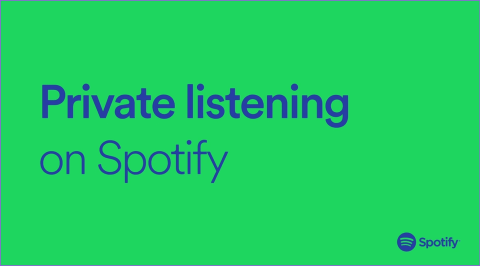
預設情況下,您在 Spotify 上的朋友可以看到您的收聽活動。對此的永久解決方案是關閉收聽活動共享或完全刪除您的追蹤者。但是,如果您正在尋找臨時解決方案,請考慮使用 Spotify 私人會話功能。
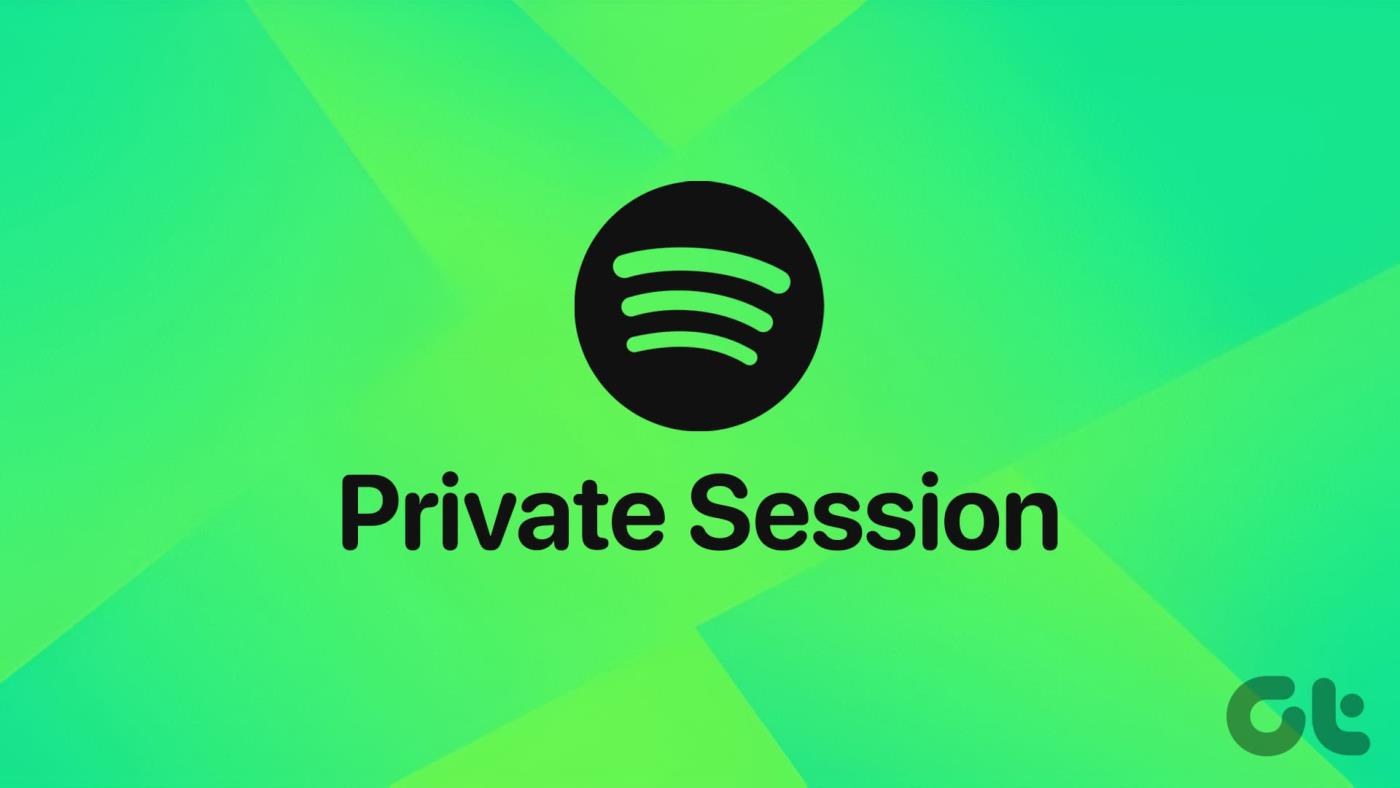
使用 Spotify Private Session 的作用不僅僅是隱藏您目前的收聽活動。此外,Spotify 行動和桌面應用程式均提供此功能。關於這一點,讓我們看看 Spotify 上的私人會話是什麼以及使用它時會發生什麼。
顧名思義,Spotify 上的私人會話讓您可以自行選擇音樂。它被稱為 Spotify 的“隱身模式”,可確保沒有人能看到您目前正在收聽的內容。然而,還有一些額外的福利可以幫助私人會議成為粉絲的最愛。以下是一些:
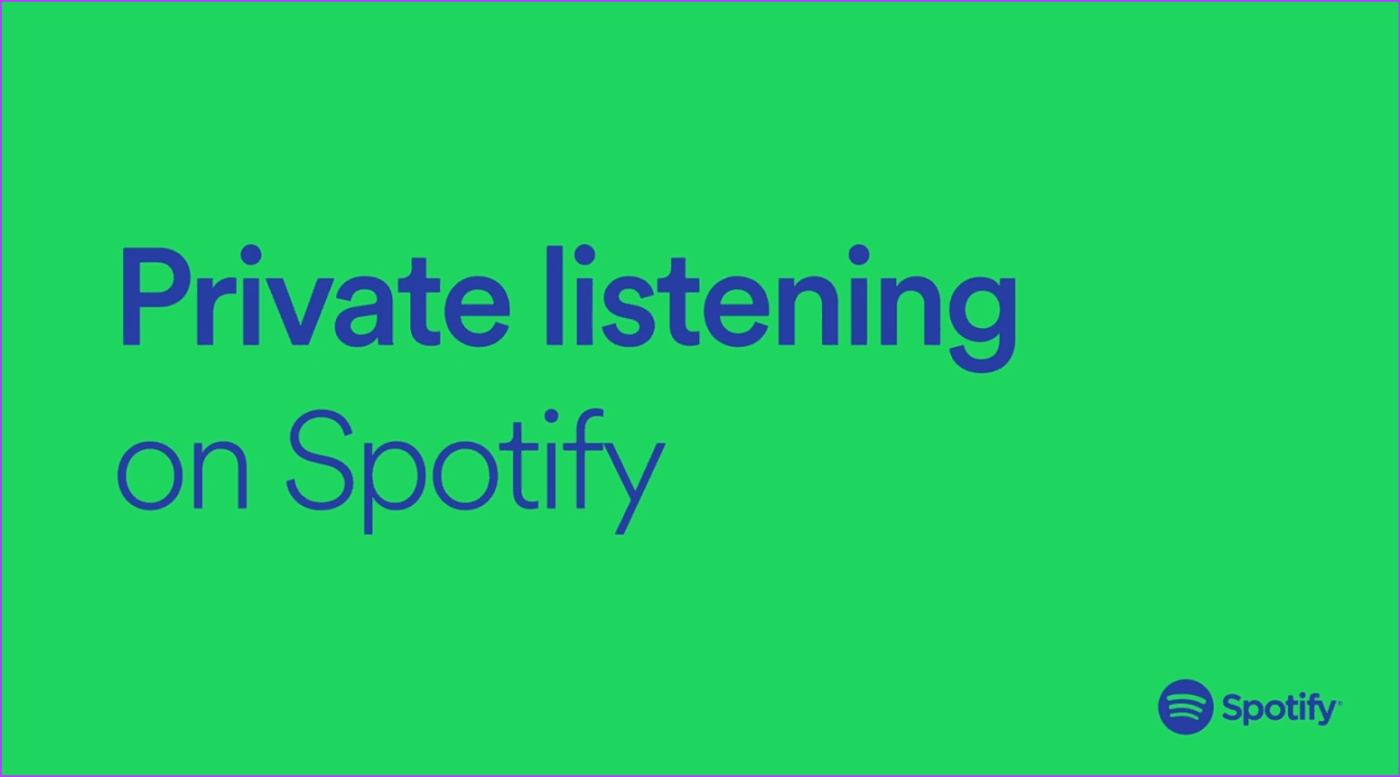
現在我們進一步了解了私人會話是什麼,讓我們看看如何在 Spotify 行動和桌面應用程式上啟用或停用它。
Spotify 應用程式上的設定選單可協助您控制誰可以查看您正在收聽的內容以及如何查看。因此,使用此功能並不奇怪,您可以輕鬆地在 Spotify 行動應用程式上開始或結束私人會話。請依照以下步驟進行操作。
第 1 步:開啟 Spotify 行動應用程式。然後,點擊左上角的帳戶圖示。
第 2 步:點選「設定與隱私權」。
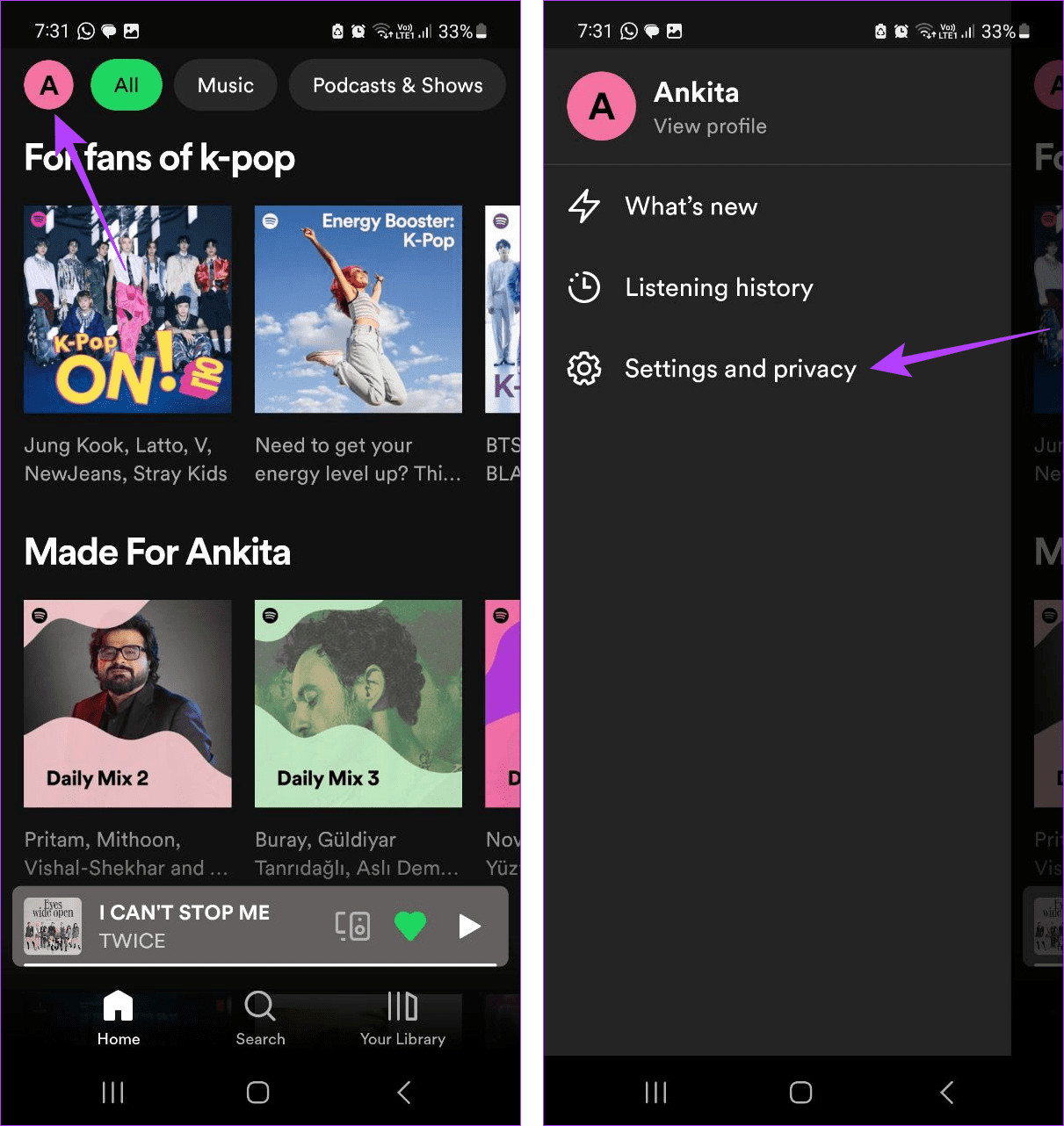
步驟 3:向下捲動至「隱私權」部分,然後開啟「私人會話」開關。您也可以從「社交」部分開啟「私人會話」開關(如果有)。
注意:如果您使用的是 Spotify iOS 應用程序,請點擊「隱私和社交」以存取私人會話設定。
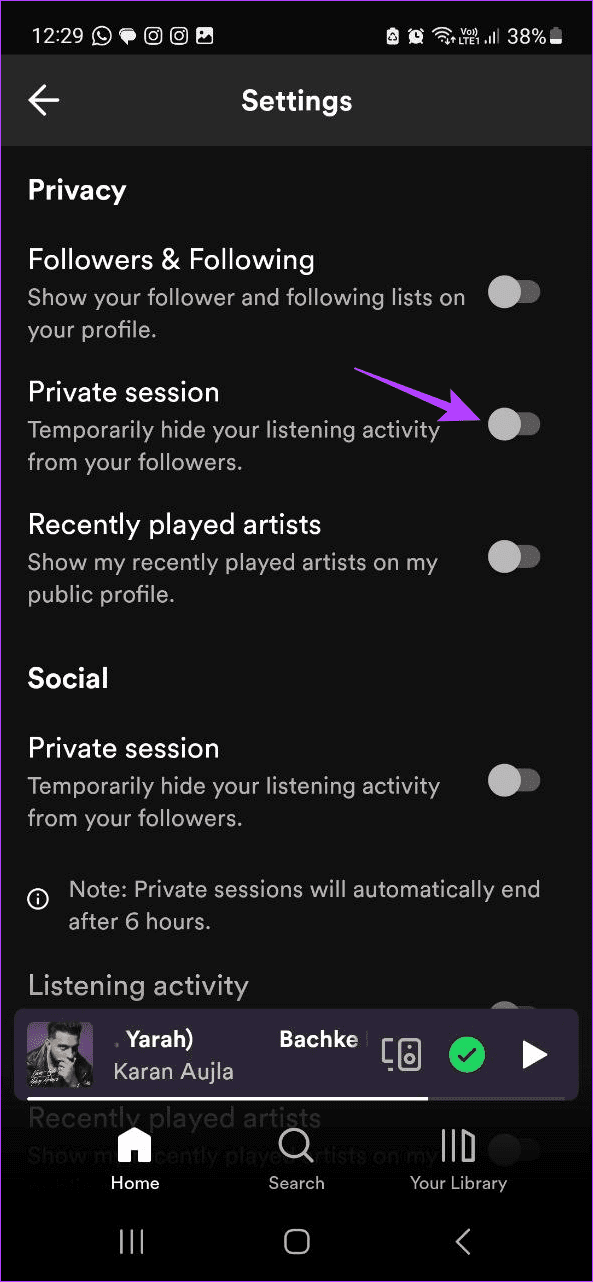
如果開關已打開,請將其關閉以停用 Spotify 行動應用程式上的私人會話。
另請閱讀: 您必須查看的 Spotify 音樂提示和技巧
與 Spotify 行動應用程式一樣,您也可以在 Spotify 網路或桌面應用程式上使用私人會話。完成後,您的 Spotify 收聽活動將僅對您保密。以下是具體操作方法。
步驟 1:開啟 Spotify 桌面應用程式或在任何網頁瀏覽器上開啟 Spotify 網路應用程式。然後,點擊您的帳戶圖示。
第 2 步:按一下「私人會話」。
提示:如果「私人會話」選項前面有勾號,請再次按一下它以關閉「私人會話」。
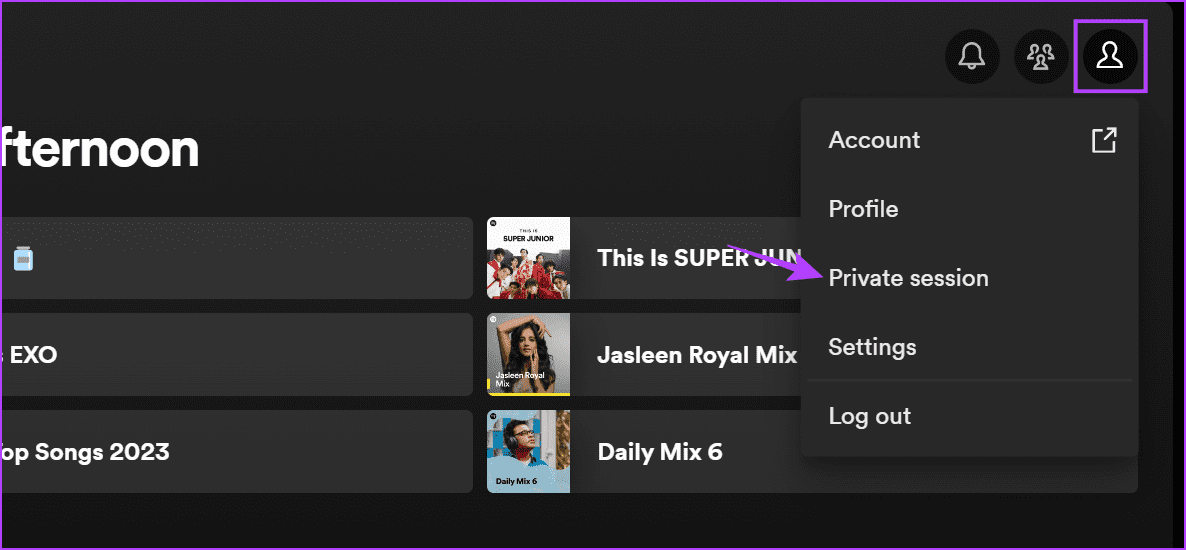
這將有助於您在 Spotify 網路或桌面應用程式上開啟或關閉私人會話。
如果您不確定目前的 Spotify 工作階段是否是私密的,您可以在 Spotify 桌面或 iOS 應用程式上找到某些指示器。這樣您就可以知道目前是否啟用了私人會話,而無需使用設定選單。
請注意,此選項在 Android 版 Spotify 應用程式上可能無法使用。在這種情況下,請使用上述步驟開啟設定選單並仔細檢查。對於 Spotify 桌面和 iOS 應用程序,請按照以下步驟操作。
第 1 步:開啟 Spotify 桌面應用程式。
步驟 2:在選單選項前面,尋找鎖定圖示。您也可以將其懸停以獲取更多資訊。
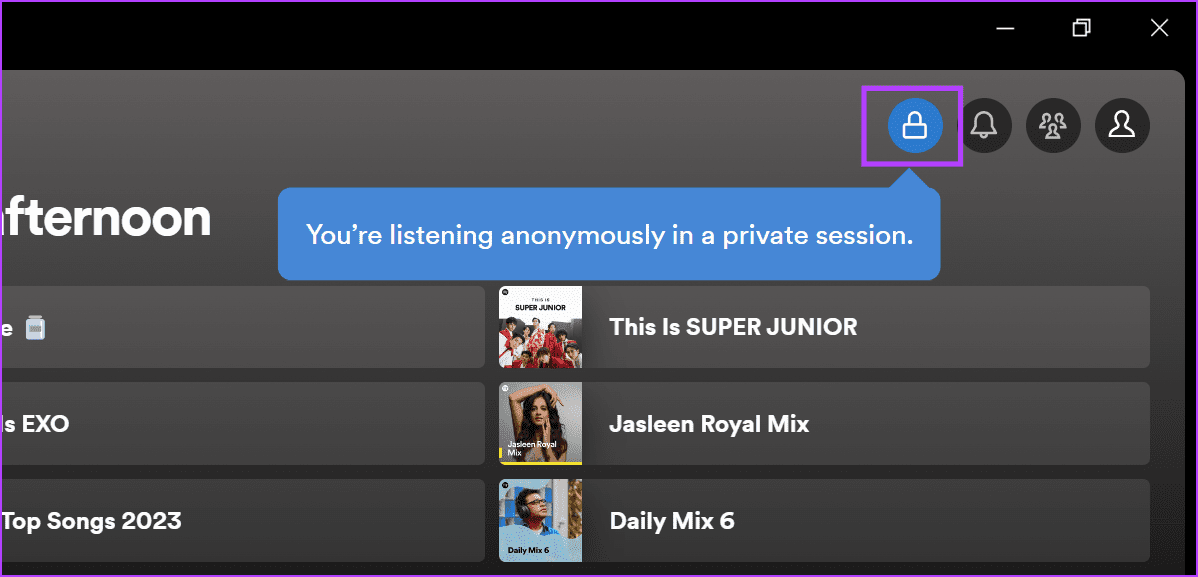
這意味著您目前的 Spotify 會話是私人的。當您停用私人會話時,此鎖定圖示也將從您的 Spotify 桌面應用程式中消失。
第 1 步:開啟 Spotify iOS 應用程式。
步驟 2:在螢幕底部,媒體訊息的正下方,應該可以看到「私人會話」。
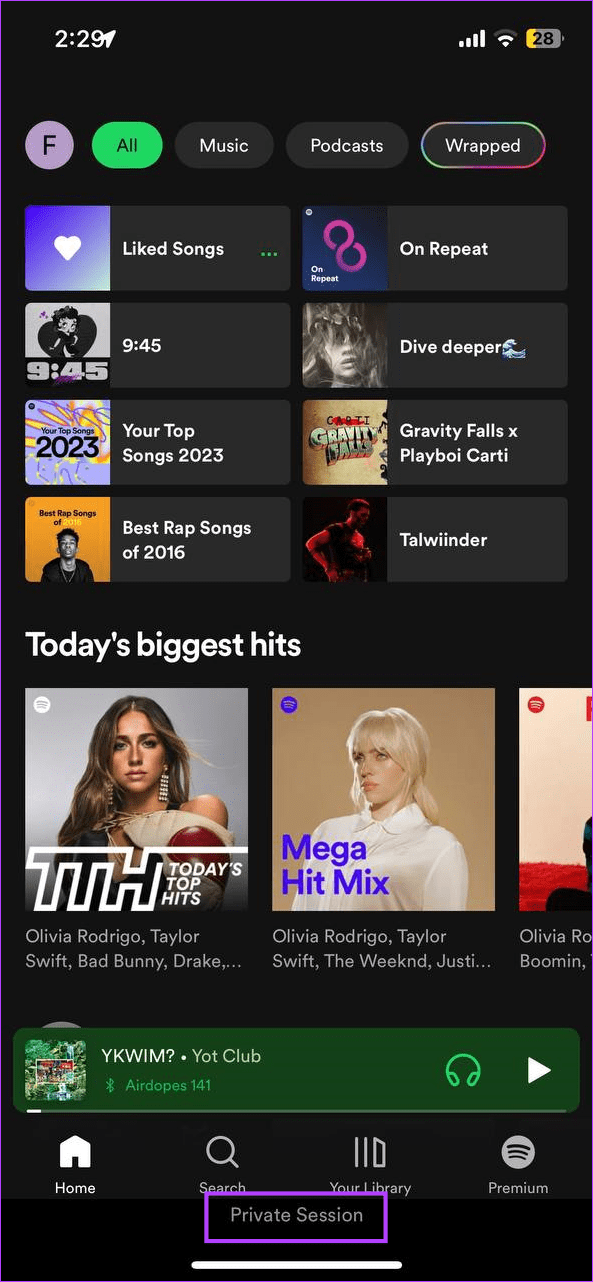
這表示您的 Spotify iOS 應用程式目前啟用了私人會話。一旦關閉,該現像也會消失。
1. 將 Spotify 播放清單設定為私有是否會自動啟用私有會話?
在 Spotify 上將播放清單設為私有將不會啟用 Spotify 私人會話。為此,您必須遵循上述步驟。但是,只要您在 Spotify 上收聽您的私人播放列表,其他人就無法看到您的收聽活動。
2. 其他人可以看到您是否在 Spotify 上進行私人會話嗎?
不可以,您的私人會話僅供您本人使用,您的朋友看不到。這意味著您的朋友將無法看到您是否正在使用私人會話或只是沒有使用 Spotify。但是,他們可以看到您之前在 Spotify 上公開收聽的歌曲。
3. 私人會談會影響 Spotify Wrapped 嗎?
不會。因此,您收聽的歌曲或Podcast也不會計入您的Spotify Wrapped播放清單。
有時,我們只需要一點隱私。 Spotify 私人會話功能似乎就是考慮到這一點而創建的。因此,我們希望本文能幫助您了解它是什麼以及如何在 Spotify 上啟用或停用它。您也可以查看我們有關其他Spotify 隱私設定的指南。
發現解決 Google Meet 麥克風問題的有效方法,包括音頻設置、驅動程序更新等技巧。
在 Twitter 上發送訊息時出現訊息發送失敗或類似錯誤?了解如何修復 X (Twitter) 訊息發送失敗的問題。
無法使用手腕檢測功能?以下是解決 Apple Watch 手腕偵測不起作用問題的 9 種方法。
解決 Twitter 上「出錯了,重試」錯誤的最佳方法,提升用戶體驗。
如果您無法在瀏覽器中登入 Google 帳戶,請嘗試這些故障排除提示以立即重新取得存取權限。
借助 Google Meet 等視頻會議工具,您可以在電視上召開會議,提升遠程工作的體驗。
為了讓您的對話更加安全,您可以按照以下步驟在行動裝置和桌面裝置上為 Instagram 聊天啟用端對端加密。
了解如何檢查您的 Dropbox 安全設定有助於確保您的帳戶免受惡意攻擊。
YouTube TV 為我們提供了許多堅持使用的理由,因為它融合了直播電視、點播視頻和 DVR 功能。讓我們探索一些最好的 YouTube 電視提示和技巧。
您的三星手機沒有收到任何通知?嘗試這些提示來修復通知在您的 Samsung Galaxy 手機上不起作用的問題。








